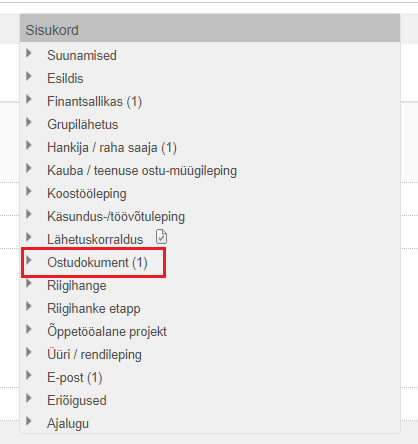Page History
| Table of Contents |
|---|
| Note |
|---|
Kui põhiarve on ülikooli poolt tasumata (arve staatus pole "makstud") ja arvele saabub kreeditarve, siis pole kumbagi arvet vaja lõpuni menetleda ja need arved võib DHIS-is tühistada. Kui põhiarve on juba makstud, siis on vaja kreeditarve ka menetleda. Kui kreeditarve on osaline, siis tuleb samuti mõlemad arved lõpuni menetleda. |
Kreeditarve andmete sisestamine
- Kui arve andmetes ei ole dokumendi liigiks määratud "Kreeditarve", siis vali "Kreeditarve".
- Selgituse väljale kirjuta
Vaikimisi on arve andmetes dokumendiliigiks Ostuarve. Kreeditarve menetlemise valida dokumendiliigiks Kreeditarve.
...
- , millise arve kreeditarvega on tegemist.
- Kreeditarve summad
...
- sisesta miinusega
...
- .
- Sarnaselt tavalisele arvele tuleb ka kreeditarvele lisada arve rida, mille finantsallika käsutaja kinnitama peab.
Põhiarve ja kreeditarve omavaheline sidumine DHIS-is
E-arvena saabunud kreeditarve sidumine põhiarvega tavaseose kaudu
| Note |
|---|
E-arveldaja kaudu saabunud kreeditarve ei registreeru automaatselt põhiarve juurde, kuna arve XML-is puudub vastav info selle kohta. Kaht süsteemis olevat arvet on võimalik omavahel tagantjärgi seostada. Tavaseose loomisel pole vahet, kumma arve juurest seost looma hakatakse. |
- Iga dokumendikande paremal pool on kuvatud seostavate dokumendiliikide loetelu. Teise arvega seose loomiseks liigu kursoriga aga ära klõpsa reale "Ostudokument". Klõpsa nimetuse juurde tekkinud seose lisamise ikoonile.
- Avaneb nimekiri registreeritud ostuarvetest. Kui arve, millega soovid seost luua, on otsingutulemuste nimekirjavaate esimesel lehel kuvatud (nimekirjavaadet saad veergude sisu alusel järjestada), siis märgista selle rea ees olev märkeruut ja klõpsa nupule "Seo valitud".
| Info |
|---|
Nimekirjavaates olevate ridade arvu saad soovi korral seadete all muuta: Menüü "Haldamine" → Seaded → Nimekirjades näidatav ridade arv. |
- Kui sa nimekirjast ei leia seda arvet, millega soovid seose luua, siis kasuta "Otsi" menüüd arve leidmiseks (Otsi → Kuludokument → Ostudokument). Seose loomiseks märgista otsingutulemuste nimekirjas olev arve ja klõpsa nupule "Seo valitud".
- Tekkinud seosele viitab mõlema arve seoste plokis olev märge (1)
Kreeditarve manuaalne registreerimine põhiarve juurde vastusdokumendina
...
| Info |
|---|
Kui kreeditarve on veel sisestamata sisestatakse DHIS-i manuaalselt (pole automaatselt registreerunud tulnud e-arveldaja kauduarvena), siis on võimalik see registreerida põhiarve juurde vastusdokumendina. |
...
- Leia põhiarve (Otsi → Kuludokument → Ostudokument). Arve vaatamise vormil (
...
- ära klõpsa "Muuda" nupule) vali Registreeri vastusdokument:
...
- Ostudokument.
- Avaneb tavapärane ostuarve registreerimise vorm, kus on vaja
...
- andmed täita (
...
- summad
...
- märgi miinusega).
...
- Pärast kreeditarve salvestamist on kahe arve vahel tekkinud seos.
| Info |
|---|
| Tekkinud seosele viitab dokumendi registreerimisnumbris olev -1, viide/link originaaldokumendile ja sisukorda tekkinud seoste plokis olev märge (1). |
- Kreeditarve registreerimine põhiarve juurde vastusdokumendina kasutades Outlooki pluginat
Kui kreeditarve on tulnud e-kirjaga, siis Outlooki plugina kasutajad saavad samuti arve registreerida põhiarve juurde vastusdokumendina.